CAD2010背景怎么设为黑的?
溜溜自学 室内设计 2022-09-02 浏览:456
大家好,我是小溜,CAD是比较常用的平面图纸设计软件,大部分产品图纸出图我们都会使用CAD2d格式,但是也有很多产品图是不规则的。但很多朋友在作图的时候,觉得白色白净不好,那么CAD2010背景怎么设为黑的?一起来看看操作方法吧!
想学习更多的“CAD”教程吗?点击这里前往观看溜溜自学网免费课程>>
工具/软件
硬件型号:小新Air14
系统版本:Windows7
所需软件:CAD2010
方法/步骤
第1步
没有设置之前页面的背景是白色的,在CAD的页面点击左上角的打开设置按钮。
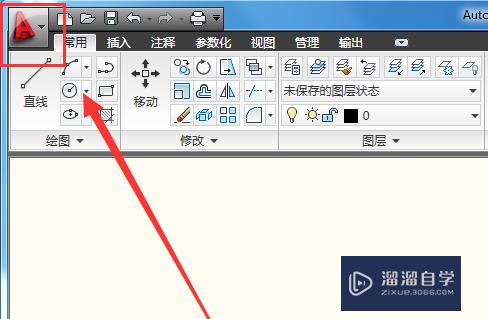
第2步
点击设置按钮以后,然后点击下方的“选项”按钮。
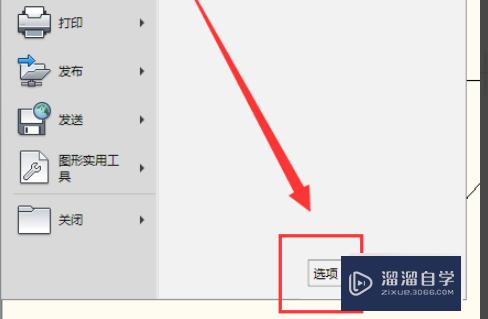
第3步
点击“选项”按钮以后,然后在选项页面的上方点击“显示”按钮。
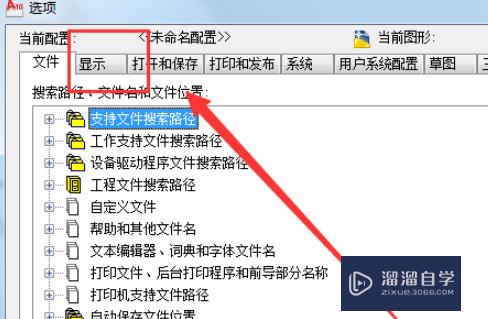
第4步
点击“显示”按钮以后,然后在显示页面里找到“颜色”按钮并点击打开。
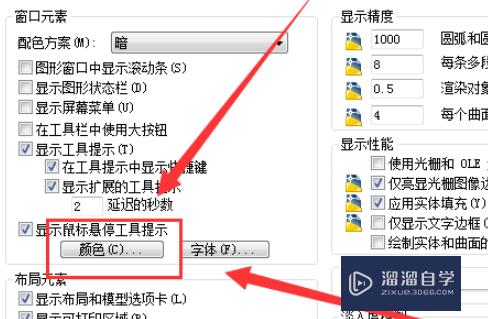
第5步
点击“颜色”进入以后,然后在左边的颜色项将颜色改为黑色即可。
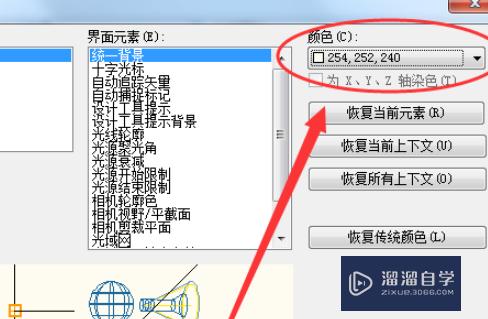
第6步
颜色更改为黑色后,点击底部的应用。

第7步
背景颜色就变成黑色的了。
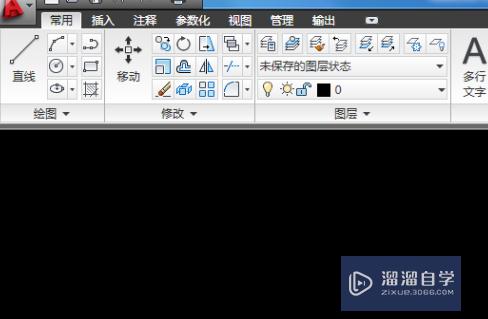
总结
1、没有设置之前页面的背景是白色的,在CAD的页面点击左上角的打开设置按钮。
2、点击设置按钮以后,然后点击下方的“选项”按钮。
3、点击“选项”按钮以后,然后在选项页面的上方点击“显示”按钮。
4、点击“显示”按钮以后,然后在显示页面里找到“颜色”按钮并点击打开。
5、点击“颜色”进入以后,然后在左边的颜色项将颜色改为黑色即可。
6、颜色更改为黑色后,点击底部的应用。
7、背景颜色就变成黑色的了。
注意/提示
对于“CAD2010背景怎么设为黑的?”相信小伙伴们都已经认真的看完了,如果大家在过程中遇到问题可以重新再看一遍,学习不是一朝一夕的,需要我们长期的练习。如果大家觉得文章不错可以持续关注溜溜自学哦。
相关文章
距结束 06 天 01 : 25 : 19
距结束 01 天 13 : 25 : 19
首页








